Näytön virkistystaajuus (näytön välkyntä) mitataan hertseinä. Mitä suurempi virkistystaajuus, sitä vähemmän näyttö välkkyy. LCD-näytöissä ei tarvitse säätää näytön virkistystaajuutta. Mutta putkinäytöissä saatetaan tarvita tietoa hertsin suurentamisesta.
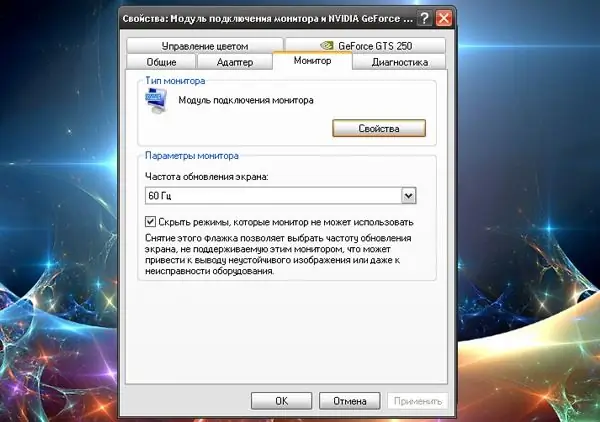
Ohjeet
Vaihe 1
Muuta näytön virkistystaajuutta (lisää hertiä) napsauttamalla hiiren kakkospainikkeella mitä tahansa vapaata tilaa työpöydällä. Valitse avautuvasta avattavasta valikosta Ominaisuudet-rivi ja napsauta sitä millä tahansa hiiren painikkeella siirtyäksesi näytön ominaisuuksien ikkunaan.
Vaihe 2
Voit myös soittaa näytön ominaisuuksien ikkunaan toisella tavalla. Avaa Käynnistä-valikosta Ohjauspaneeli-ikkuna. Valitse ikkunan klassisessa näkymässä "Näyttö" -kuvake napsauttamalla sitä hiiren vasemmalla painikkeella. Jos ikkuna on luokiteltu, valitse Muuta näytön tarkkuutta -komento Ulkoasu ja teemat -kohdasta tai napsauta hiiren vasemmalla painikkeella Näyttö-ohjauspaneelin kuvaketta.
Vaihe 3
Mene avautuvassa "Ominaisuudet: Näyttö" -ikkunassa "Parametrit" -välilehdelle napsauttamalla sitä hiiren vasemmalla painikkeella. Napsauta tällä välilehdellä "Lisäasetukset" -painiketta avataksesi "Ominaisuudet: Näytön liitinmoduuli ja (videokorttisi nimi)" -ikkuna.
Vaihe 4
Siirry kutsutussa ikkunassa "Monitor" -välilehdelle napsauttamalla sitä hiiren vasemmalla painikkeella. Tällä välilehdellä tarvitset osion "Näytön asetukset". Ennen kuin muutat näytön virkistystaajuutta (hertsin suurentaminen), varmista, että kentässä "Piilota tilat, joita näyttö ei voi käyttää" on merkki. Jos tätä kenttää ei ole valittu, avattava luettelo sisältää kaikki mahdolliset indikaattorit. Väärän virkistystaajuuden valitseminen voi aiheuttaa näytön toimintahäiriön tai jopa toimintahäiriön.
Vaihe 5
Sen jälkeen avattavasta valikosta "Näytön virkistystaajuus" valitse haluamasi tila (60 Hz, 70 Hz, 72 Hz ja niin edelleen) - aseta haluamasi taajuus napsauttamalla vastaavaa kohdetta hiiren vasemmalla painikkeella. Napsauta Käytä-painiketta. Työpöydän kokoonpano muuttuu. Vahvista komento napsauttamalla "Kyllä" -painiketta avautuvassa ikkunassa. Poistuaksesi määritystilasta, napsauta "OK" -painiketta näytön yhteysmoduulin ominaisuusikkunassa ja sitten näytön ominaisuusikkunassa tai napsauta "X" -painiketta ikkunan oikeassa yläkulmassa.






